 |
Рисунок 12 Создание эскиза. Рисунок 13 Выбор вида сверху. Рисунок 14 Выбор фигуры «Линия». Рисунок 15 Построение линии. Рисунок 16 Завершение построения линии
|
|
|
|
Рисунок 12 Создание эскиза
2) На появившейся плоскости выбрать линию, отвечающую за вид сверху

Рисунок 13 Выбор вида сверху
3) Выбираем фигуру «Линия» для построения осевой линии основания
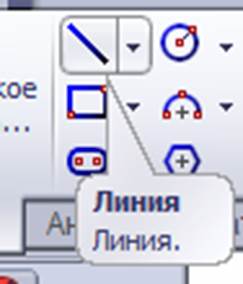
Рисунок 14 Выбор фигуры «Линия»
4) Начинаем строить осевую линию длиной 140 мм от начала координат
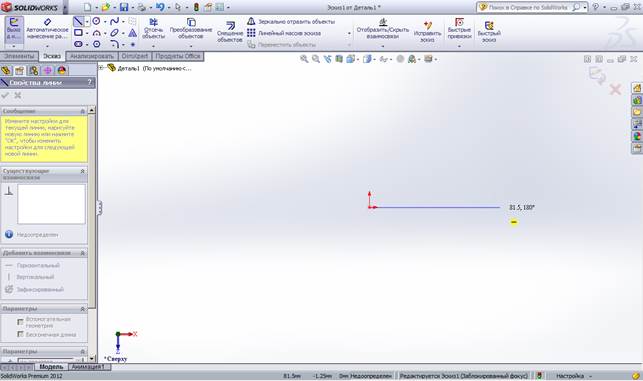
Рисунок 15 Построение линии
5) Тянем курсор вправо и фиксируем линию произвольной длины под углом 180 градусов
6) Нажимаем левой кнопкой мыши на линию и задаем длину линии, равную 140 мм и нажимаем кнопку «Enter»

Рисунок 16 Завершение построения линии
7) Выбираем фигуру «Окружность» для построения окружности радиусом 40 мм
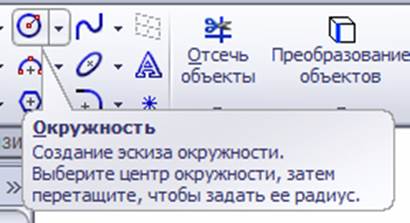
Рисунок 17 Выбор фигуры " Окружность"
8) Устанавливаем центр окружности на середине осевой линии

Рисунок 18 Установка центра окружности
9) Нажимаем на точку, находящуюся на середине осевой линии и тянем курсор в произвольном направлении

Рисунок 19 Построение окружности
10) Фиксируем окружность произвольного радиуса нажатием левой кнопки мыши
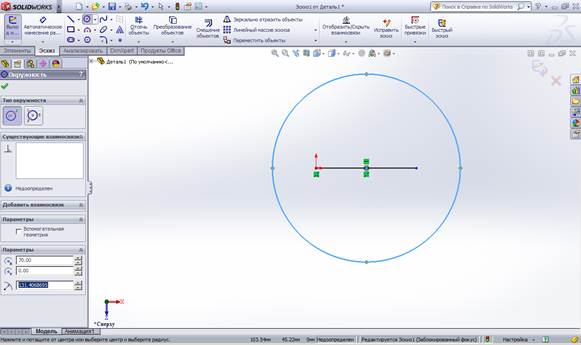
Рисунок 20 Фиксирование окружности произвольного радиуса
11) Нажимаем на окружность левой кнопкой мыши и задаем ей радиус, равный 40 мм

Рисунок 21 Назначение радиуса окружности
12) Выбираем фигуру «Линия» для построения двух отрезков длиной 30 мм

Рисунок 22 Выбор фигуры «Линия»
13) Устанавливаем точку на касательной к окружности. Тянем курсор вправо и фиксируем отрезок произвольной длины под углом 180 градусов

Рисунок 23 Построение линий произвольной длины
14) Нажимаем на касательную к окружности левой кнопкой мыши и задаем ей длину, равную 30 мм
15) Аналогичную операцию проводим с противоположной стороны окружности
|
|
|

Рисунок 24 Построение двух отрезков
16) Строим наклонную линию к оси основания, выбрав фигуру «Линия». Началом отрезка назначаем конец отрезка, который мы провели в пункте 15. Тянем линию к концу осевой линий курсором вправо вниз

Рисунок 25 Построение наклонного отрезка
17) Аналогичную операцию проводим с противоположной стороны окружности

Рисунок 26 Построение наклонного отрезка
18) Удаляем лишнюю часть окружности с помощью команды «Отсечь объекты» и выбираем команду «Отсечь от ближайшего»

Рисунок 27 Выбор команды " Отсечь объекты"

Рисунок 28 Удаление лишних линий
19) Далее выбираем фигуру «Линия» для построения элемента основания прямоугольной формы шириной 40 мм
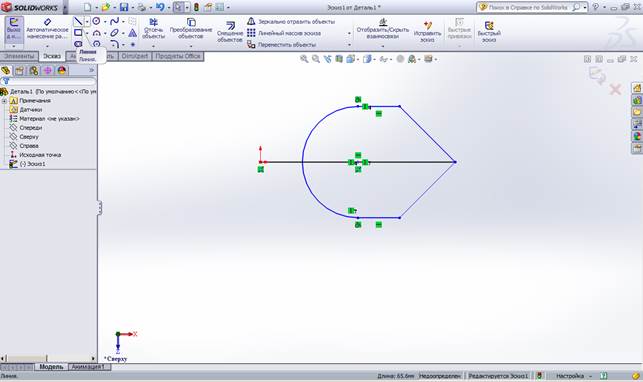
Рисунок 29 Выбор фигуры " Линия"
20) От начала координат откладываем вертикально вверх отрезок длиной 20 мм
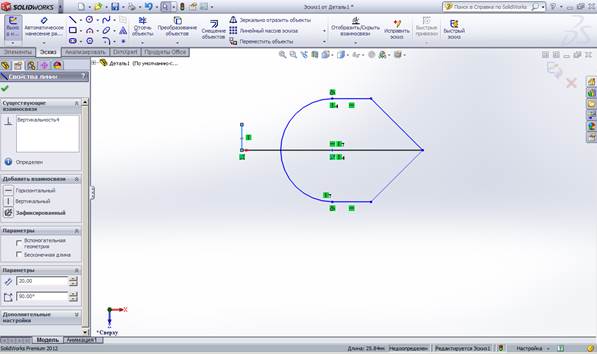
Рисунок 30 Построение вертикального отрезка
21) Аналогичную операцию проводим с другим отрезком, но уже проведенным вертикально вниз

Рисунок 31 Построение вертикального отрезка
22) Выбираем фигуру «Линия» и устанавливаем начало отрезка на крайней верхней точке отрезка, проведенного в пункте 20. Тянем курсор вправо под углом 180 градусов и проводим отрезок до пересечения с окружностью радиусом 40 мм

Рисунок 32 Построение горизонтального отрезка
23) Аналогичную операцию проводим на противоположной точке отрезка длиной 40 мм

Рисунок 33 Построение горизонтального отрезка
24) Удаляем лишнее с помощью команды «Отсечь объекты»

Рисунок 34 Удаление лишних отрезков
25) Переходим во вкладку Элементы и вытягиваем эскиз основания с помощью команды «Вытянутая бобышка/основание»

Рисунок 35 Выбор команды " Вытянутая бобышка/основание"
26) Назначаем высоту бобышки, равную 15 мм и нажимаем клавишу «Enter»
|
|
|

|
|
|


